Содержание
- 2. Ошибки при вводе # # # # # # ЗНАЧ! # Н/Д # ЧИСЛО # ДЕЛ/0!
- 3. ПРАВИЛО №1 В формулах вместо имен переменных указываются адреса ячеек, в которых записано значение переменных.
- 4. ПРАВИЛО №2 При вводе сложных формул необходимо использовать скобки Например, = (7+2)^ (1/2) = 3 =
- 5. Ссылки Ссылка – способ указания адреса ячейки ссылки на ячейки текущего листа указываются в формулах для
- 6. Ссылки Ссылки на ячейки других листов Синтаксис: «Имя листа»!«Адрес ячейки» ПРИМЕР: ‘Расчет за январь’!А1:А20 Ссылки на
- 7. Ссылки Относительные; Абсолютные; Смешанные. По умолчанию Calc и Excel создает в формулах относительные ссылки. Это означает,
- 8. Относительные ссылки При копировании формулы в другую ячейку происходит автоматическое изменение координат во всех относительных ссылках,
- 9. Абсолютные ссылки Абсолютные ссылки при копировании формул не меняются. Они получаются из относительных добавлением к адресу
- 10. Смешанные ссылки Это ссылки в которых, только одна часть адреса (относящаяся к строке или столбцу) является
- 11. может меняться только столбец
- 12. Перемещение и копирование формул После ввода формулы в ячейку , ее можно перенести, скопировать или распространить
- 13. Перемещение и копирование формул При копировании формула перемещается в другое место таблицы, ссылки изменяются , но
- 14. Перемещение и копирование формул При копировании формул абсолютные адреса или части адреса не меняются, а в
- 15. Имена ячеек или блоков ЭТ. Отдельным ячейкам или блокам ЭТ могут быть присвоены метки или имена.
- 16. Имена ячеек (блоков) ЭТ. При присвоении имен блокам ячеек необходимо соблюдать следующие правила: Имена блоков могут
- 17. Имена ячеек (блоков) ЭТ. Заглавные и строчные буквы эквивалентны. Именованные блоки могут пересекаться, например, ФИРМА А1..С10
- 18. ФУНКЦИИ Функция - это специальная заранее созданная формула, которая выполняет операции над заданными значениями и возвращает
- 19. ФУНКЦИИ Значения, которые используются для вычисления функций, называются аргументами. Значения, возвращаемые функциями в качестве ответа, называются
- 20. Встроенные функции = СУММ ( B2 : B6 ; B8) = B2 + B3 + B4
- 21. Excel содержит более 400 встроенных функций. Чтобы было удобно их использовать разработан Мастер функций - специальный
- 22. Мастер функций Мастер функций вызывается командой Вставка | Функции или нажатием на кнопку Мастер функций. Диалоговое
- 23. Категории встроенных функций Математические, статистические, логические, дата и время, финансовые, текстовые, ссылки и массивы, работа с
- 25. Скачать презентацию
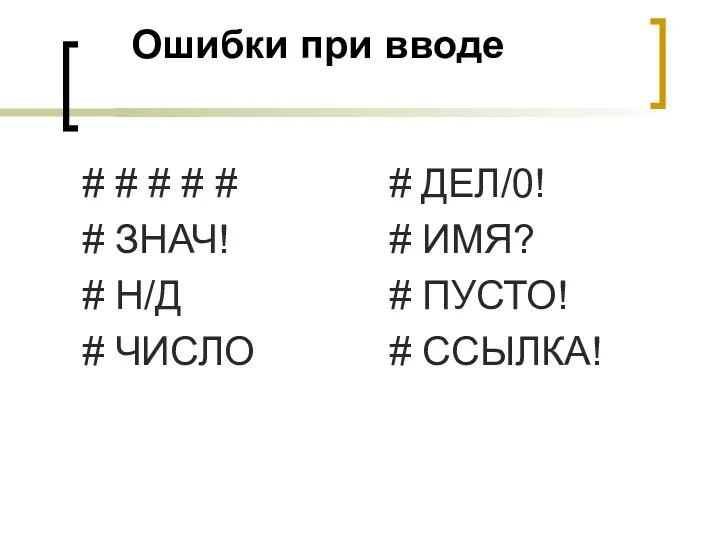

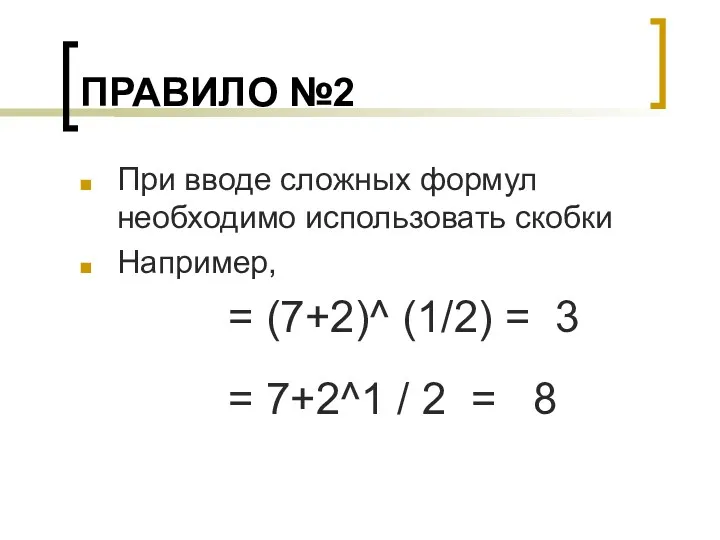
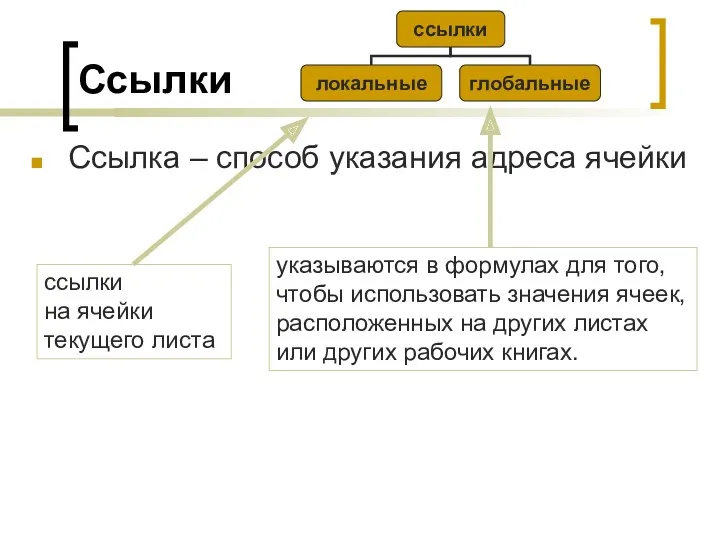





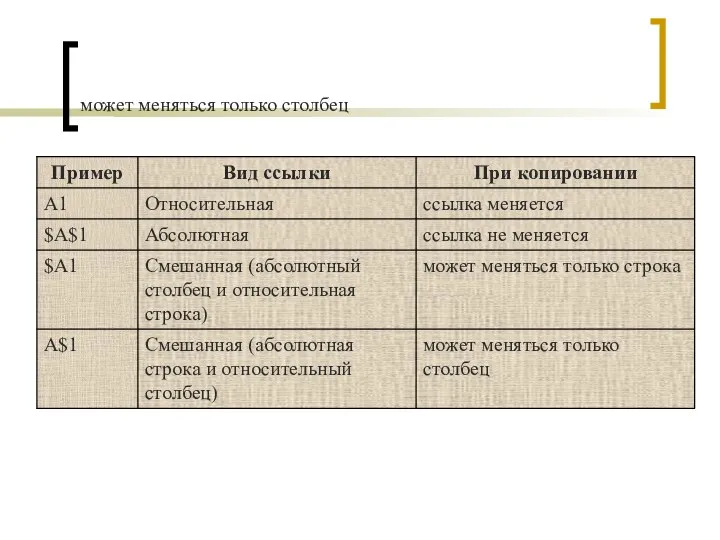


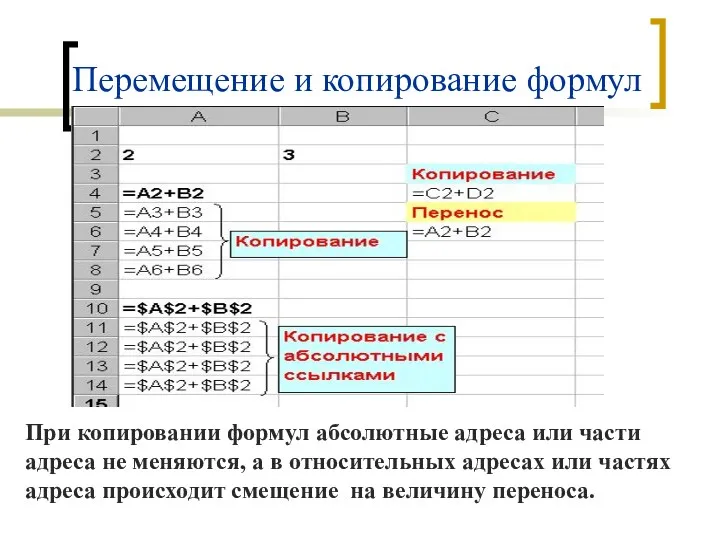





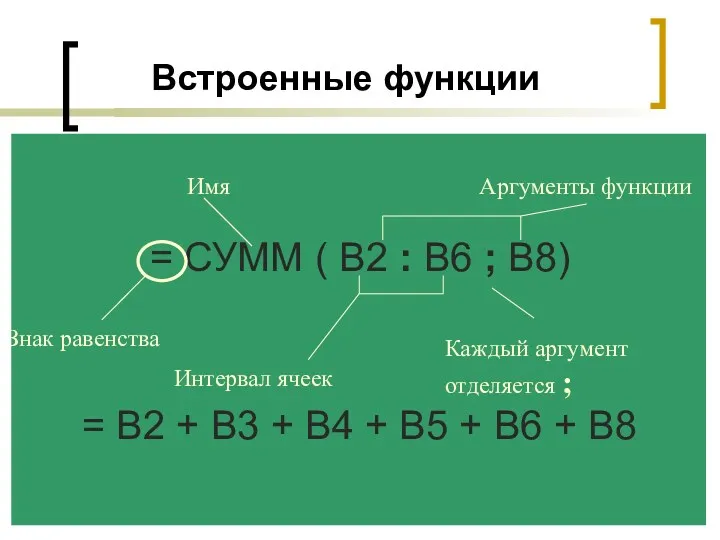



 Пресс-службы в органах власти
Пресс-службы в органах власти Computer club. Бизнес-проект
Computer club. Бизнес-проект Сотовые и спутниковые системы
Сотовые и спутниковые системы Язык разметки гипертекста HTML
Язык разметки гипертекста HTML Проектирование баз данных
Проектирование баз данных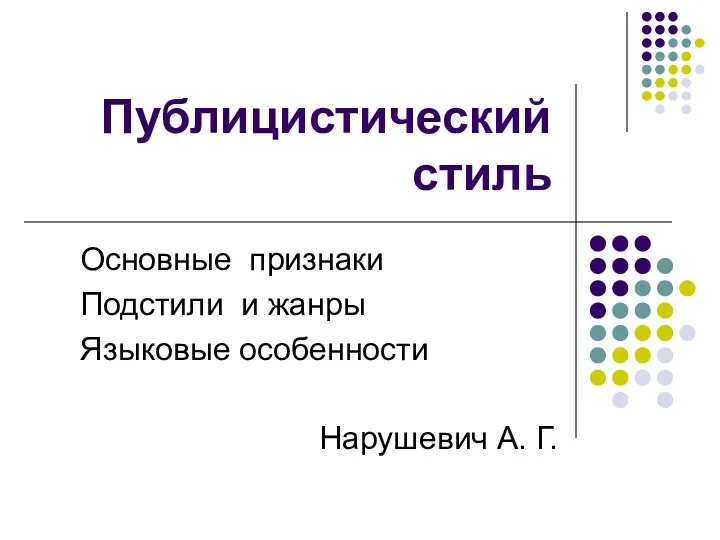 Публицистический стиль. Основные признаки. Подстили и жанры. Языковые особенности
Публицистический стиль. Основные признаки. Подстили и жанры. Языковые особенности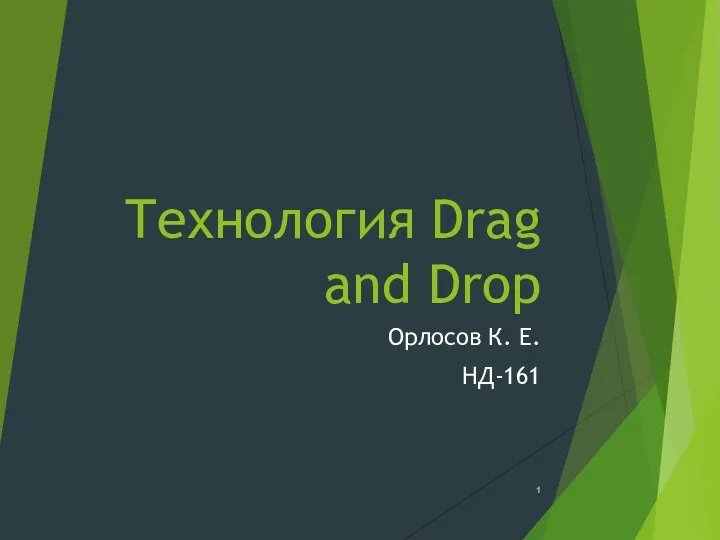 Технология Drag and Drop
Технология Drag and Drop Своя игра по информатике
Своя игра по информатике Презентация Инновационные подходы в образовании
Презентация Инновационные подходы в образовании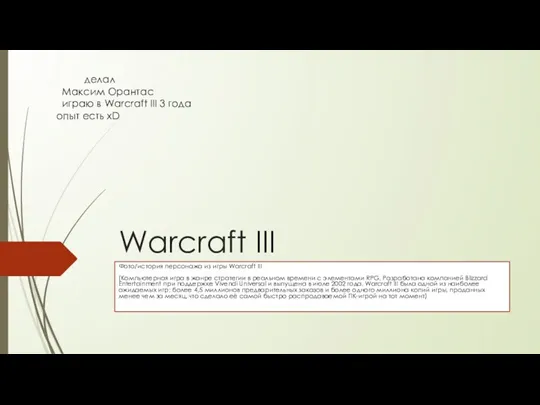 Warcraft III
Warcraft III The method of software upgrade for tablet PC B902
The method of software upgrade for tablet PC B902 Электронные услуги в сфере образования
Электронные услуги в сфере образования Введение в цикл разработки ПО
Введение в цикл разработки ПО Общие свойства объектов одного класса. Информатика, 3 класс, 1 часть
Общие свойства объектов одного класса. Информатика, 3 класс, 1 часть Алгоритмы и исполнители
Алгоритмы и исполнители Сети и системы телекоммуникаций. Транспортный уровень
Сети и системы телекоммуникаций. Транспортный уровень Вирусы и антивирусы
Вирусы и антивирусы Гуманитарные образовательные технологии как отражение инновационных процессов в образовании
Гуманитарные образовательные технологии как отражение инновационных процессов в образовании Понятие. Понятие личности
Понятие. Понятие личности Теория автоматов и формальных языков
Теория автоматов и формальных языков Циклические структуры
Циклические структуры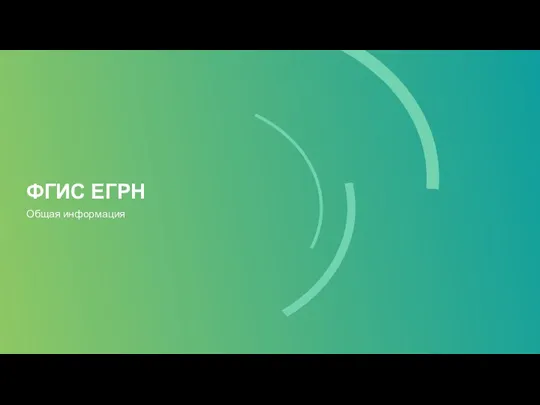 ФГИС ЕГРН. Общая информация
ФГИС ЕГРН. Общая информация Система стандартов по информации, библиотечному и издательскому делу. Организационно-распорядительная документация
Система стандартов по информации, библиотечному и издательскому делу. Организационно-распорядительная документация Язык HTML — язык тегов
Язык HTML — язык тегов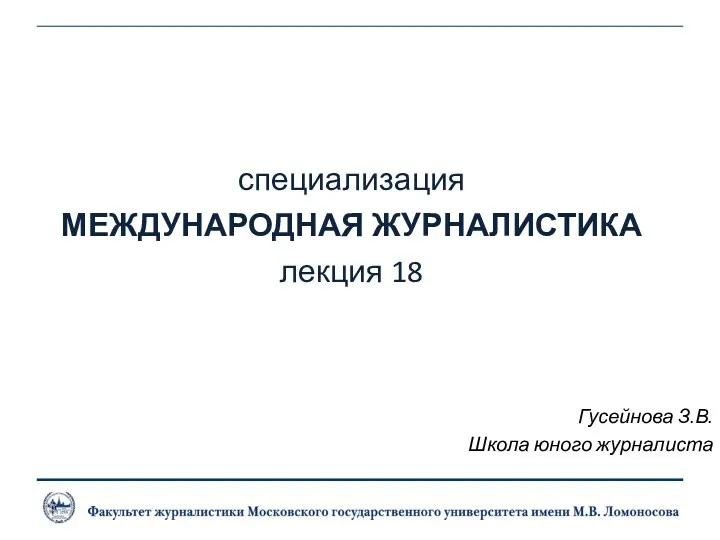 Международная журналистика
Международная журналистика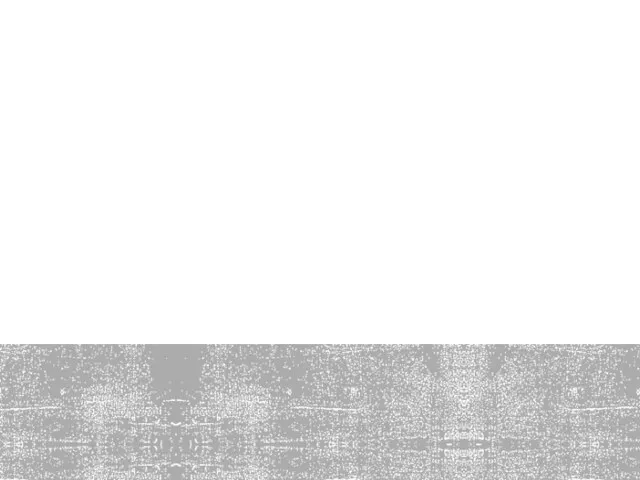 Алгоритмы на графах
Алгоритмы на графах Самостоятельная работа по информатике 6 класс. классификации
Самостоятельная работа по информатике 6 класс. классификации Программирование на языке Си#. Форма. Лекция 40
Программирование на языке Си#. Форма. Лекция 40